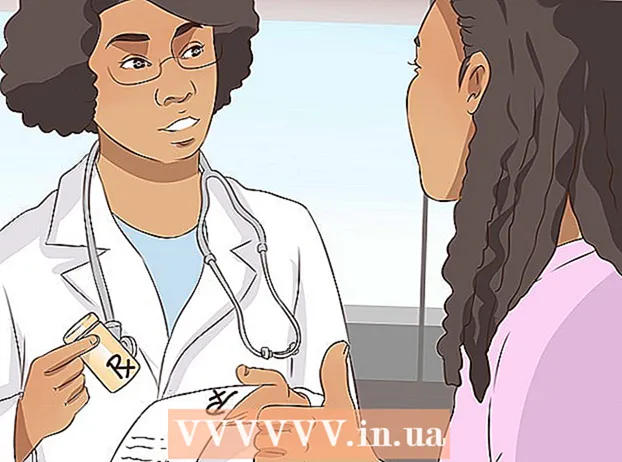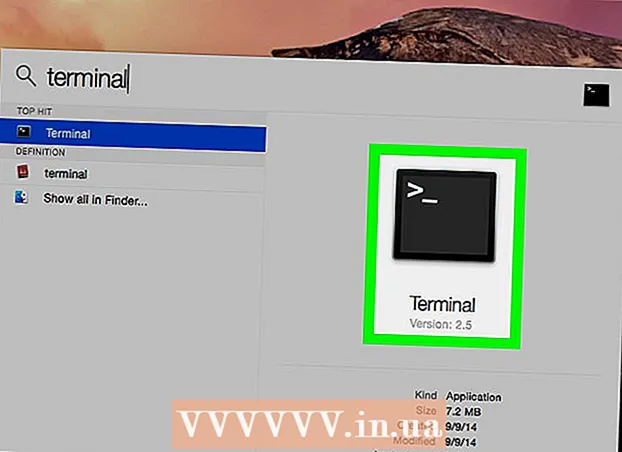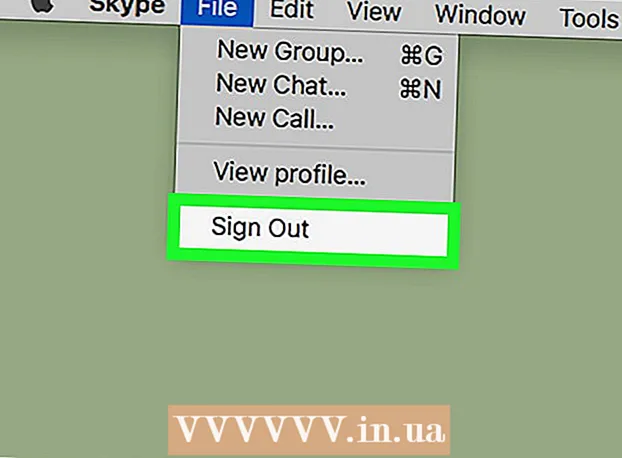Forfatter:
John Pratt
Oprettelsesdato:
11 Februar 2021
Opdateringsdato:
1 Juli 2024

Indhold
- At træde
- Metode 1 af 4: Inkjet-printer
- Metode 2 af 4: Laserprinter
- Metode 3 af 4: Kontorprinter
- Metode 4 af 4: Fjern papirstop, hvor der ikke er papirstop
- Tips
- Advarsler
Uanset hvor avanceret din printer er, kan et stykke krøllet papir stoppe det akut. De fleste papirstop er enkle mekaniske problemer. Det kan tage tålmodighed at fjerne papiret, men når du først har fundet det, vil du kende løsningen. Hvis du ikke kan finde problemet, eller hvis printeren stadig ikke fungerer efter at have fjernet papiret, skal du se i manualen eller bede en ekspert om hjælp.
At træde
Metode 1 af 4: Inkjet-printer
 Sluk printeren. Dette reducerer chancen for, at du beskadiger printeren eller skader dig selv. Vent på, at printeren lukker ned. For at være sikker skal du trække stikket ud af printeren.
Sluk printeren. Dette reducerer chancen for, at du beskadiger printeren eller skader dig selv. Vent på, at printeren lukker ned. For at være sikker skal du trække stikket ud af printeren.  Åbn hovedpanelet. Fjern eventuelt løst papir fra papirbakken.
Åbn hovedpanelet. Fjern eventuelt løst papir fra papirbakken. - Brug ikke magt, da dette kan beskadige skrivehovedet permanent.
 Fjern papiret langsomt. Tag fat i papiret og træk det meget langsomt mod dig for at fjerne papiret. Hvis papiret revner, kan papirfibre sprede sig og forstyrre udskrivningen. Hvis du trækker for groft, kan det også skade dig selv, fordi selv en slukket printer kan klemme eller skrabe fingrene.
Fjern papiret langsomt. Tag fat i papiret og træk det meget langsomt mod dig for at fjerne papiret. Hvis papiret revner, kan papirfibre sprede sig og forstyrre udskrivningen. Hvis du trækker for groft, kan det også skade dig selv, fordi selv en slukket printer kan klemme eller skrabe fingrene. - Brug en pincet for at komme til de smalle stykker. Træk endnu langsommere, når du bruger en pincet, og træk skiftevis frem og tilbage på papiret.
- Når det er muligt, skal du trække igennem printeren i den retning, papiret normalt ville gå.
- Hvis der ikke er nogen måde at undgå at rive, skal du tage fat i papiret på begge sider af, hvor det sidder fast. Prøv at få fat i alle de revne stykker.
 Fjern skrivehovedet, og prøv igen. Hvis papiret stadig sidder fast, skal du følge instruktionerne til din printermodel for at fjerne printhovedet eller blækpatronerne. Træk forsigtigt stykker papir væk, eller tag fat i krøllet papir med begge hænder og træk det forsigtigt ned.
Fjern skrivehovedet, og prøv igen. Hvis papiret stadig sidder fast, skal du følge instruktionerne til din printermodel for at fjerne printhovedet eller blækpatronerne. Træk forsigtigt stykker papir væk, eller tag fat i krøllet papir med begge hænder og træk det forsigtigt ned. - Hvis du ikke har printermanualen, skal du søge online efter "manual" og navnet på din printermodel.
 Kontroller outputbakken. På inkjetprintere kan papir nogle gange sidde fast i udbakken.Se inde i bakken, der indeholder outputbakken, og fjern forsigtigt synligt papir.
Kontroller outputbakken. På inkjetprintere kan papir nogle gange sidde fast i udbakken.Se inde i bakken, der indeholder outputbakken, og fjern forsigtigt synligt papir. - Nogle modeller har en knap til udvidelse af denne bakke, hvilket gør det lettere at fjerne papir.
 Prøv at adskille printeren yderligere. Hvis printeren stadig ikke fungerer, kan du prøve at tage den længere fra hinanden og se efter fastklemt papir. Da der er så mange forskellige printermodeller, skal du følge de specifikke instruktioner i din manual for dette. Søg online, eller kontakt printerproducenten, hvis du ikke har en manual.
Prøv at adskille printeren yderligere. Hvis printeren stadig ikke fungerer, kan du prøve at tage den længere fra hinanden og se efter fastklemt papir. Da der er så mange forskellige printermodeller, skal du følge de specifikke instruktioner i din manual for dette. Søg online, eller kontakt printerproducenten, hvis du ikke har en manual. - Mange printere har en standard måde at fjerne bagdækslet og / eller papirbakken på, begge gode steder at starte. Kontroller, om der er nemme at fjerne adgangspaneler bagpå og et plasthåndtag dybt inde i papirbakken.
 Rengør skrivehovederne. Hvis du har fjernet det meste af papiret, men stadig har problemer med udskrivning, skal du rengøre skrivehovedet. Dette skal hjælpe dig med at slippe af med mikrofibre i papir, der tilstopper dyserne.
Rengør skrivehovederne. Hvis du har fjernet det meste af papiret, men stadig har problemer med udskrivning, skal du rengøre skrivehovedet. Dette skal hjælpe dig med at slippe af med mikrofibre i papir, der tilstopper dyserne. - Luk alle paneler, og genindlæs alle skuffer, før du fortsætter udskrivningen.
 Ring til et reparationsfirma. Hvis printeren stadig ikke fungerer, skal du overveje at ansætte en printertjeneste. I nogle tilfælde er det billigere at købe en ny inkjetprinter.
Ring til et reparationsfirma. Hvis printeren stadig ikke fungerer, skal du overveje at ansætte en printertjeneste. I nogle tilfælde er det billigere at købe en ny inkjetprinter.
Metode 2 af 4: Laserprinter
 Sluk printeren, tag stikket ud, og åbn printeren. Sluk printeren, og vent på, at enheden er lukket ned. Frakobl printeren. Åbn hovedpanelet, hvor du normalt placerer tonerpatronen.
Sluk printeren, tag stikket ud, og åbn printeren. Sluk printeren, og vent på, at enheden er lukket ned. Frakobl printeren. Åbn hovedpanelet, hvor du normalt placerer tonerpatronen.  Vent 30 minutter, indtil printeren er kølet af. Under laserudskrivning passerer papiret to varme ruller, også kendt som "fuser". Hvis papir sidder fast i eller i nærheden af fikseringsenheden, skal du vente mindst 30 minutter på, at maskinen er kølet af. Fikseringsenheden når farligt høje temperaturer.
Vent 30 minutter, indtil printeren er kølet af. Under laserudskrivning passerer papiret to varme ruller, også kendt som "fuser". Hvis papir sidder fast i eller i nærheden af fikseringsenheden, skal du vente mindst 30 minutter på, at maskinen er kølet af. Fikseringsenheden når farligt høje temperaturer. - Nogle printermodeller anbefaler, at du venter mindst 30 minutter.
 Hvis du ikke ser papirstop, skal du trække blækpatronen ud af maskinen. I en laserprinter skjuler et af de øverste eller frontpaneler normalt blækpatronen. Hvis du ikke har fundet papiret endnu, skal du trække patronen forsigtigt ud af maskinen. Træk meget langsomt for at undgå at rive papiret. Fortsæt tålmodigt, indtil papiret frigives. Hvis papiret ikke kan flyttes, skal du fortsætte med næste trin. Tving ikke noget. Normalt vil du være i stand til bare at trække det ud. Nogle enheder kræver muligvis, at du trækker i en eller flere håndtag.
Hvis du ikke ser papirstop, skal du trække blækpatronen ud af maskinen. I en laserprinter skjuler et af de øverste eller frontpaneler normalt blækpatronen. Hvis du ikke har fundet papiret endnu, skal du trække patronen forsigtigt ud af maskinen. Træk meget langsomt for at undgå at rive papiret. Fortsæt tålmodigt, indtil papiret frigives. Hvis papiret ikke kan flyttes, skal du fortsætte med næste trin. Tving ikke noget. Normalt vil du være i stand til bare at trække det ud. Nogle enheder kræver muligvis, at du trækker i en eller flere håndtag. - Hvis du ikke kan nå papiret, skal du bruge en pincet med et bredt håndtag.
 Undersøg valserne. Papirstop opstår ofte, når papiret passerer mellem de to ruller. Hvis rullerne drejer let, når du rører ved dem, skal du dreje dem langsomt, indtil papiret frigøres. Hvis papiret sidder fast på en kompleks måde med flere folder og tårer, skal du se på den mekanisme, der fastgør rullen til resten af printeren. Fjern forsigtigt en af rullerne, og løft den ud af printeren for at frigøre papiret.
Undersøg valserne. Papirstop opstår ofte, når papiret passerer mellem de to ruller. Hvis rullerne drejer let, når du rører ved dem, skal du dreje dem langsomt, indtil papiret frigøres. Hvis papiret sidder fast på en kompleks måde med flere folder og tårer, skal du se på den mekanisme, der fastgør rullen til resten af printeren. Fjern forsigtigt en af rullerne, og løft den ud af printeren for at frigøre papiret. - Det er bedst at følge brugervejledningen. Pas på ikke at tvinge mekanismen.
- Mange modeller bruger ruller, der er sikret med en "hul og stift" -lås. Tryk på stiften for at frigøre rullen.
 Tjek manualen eller spørg en reparatør om hjælp. Hvis papiret stadig ikke kommer af, skal du kontrollere din printerhåndbog for instruktioner om, hvordan du adskiller enheden yderligere. Hvis du har fjernet alt papiret, men stadig ikke vil udskrive printeren, skal du bede en printertjeneste om at kontrollere enheden for dele, der skal udskiftes.
Tjek manualen eller spørg en reparatør om hjælp. Hvis papiret stadig ikke kommer af, skal du kontrollere din printerhåndbog for instruktioner om, hvordan du adskiller enheden yderligere. Hvis du har fjernet alt papiret, men stadig ikke vil udskrive printeren, skal du bede en printertjeneste om at kontrollere enheden for dele, der skal udskiftes.
Metode 3 af 4: Kontorprinter
 Se efter knappen til frigivelse af papir. Mange kontorprintere har mulighed for selv at fjerne papirstop. Kig efter en knap mærket "papirfrigivelse" eller "papirstop". Se brugervejledningen, hvis visse knappers funktion ikke er klar.
Se efter knappen til frigivelse af papir. Mange kontorprintere har mulighed for selv at fjerne papirstop. Kig efter en knap mærket "papirfrigivelse" eller "papirstop". Se brugervejledningen, hvis visse knappers funktion ikke er klar. - Dette kan være værd at prøve igen senere i processen, hvis det er lykkedes dig at fjerne noget af papiret, men stadig ikke kan udskrive.
 Genstart printeren. Sluk printeren, og lad maskinen gennemføre denne proces. Vent et stykke tid, og tænd derefter enheden igen. Nogle gange kan en printer løse selve fejlen under opstart. Nulstilling af en printer kontrollerer papirets fremrykning igen og stopper med at opdage papirstop, der ikke længere er der.
Genstart printeren. Sluk printeren, og lad maskinen gennemføre denne proces. Vent et stykke tid, og tænd derefter enheden igen. Nogle gange kan en printer løse selve fejlen under opstart. Nulstilling af en printer kontrollerer papirets fremrykning igen og stopper med at opdage papirstop, der ikke længere er der.  Se på LCD-skærmen, hvis den er udstyret. Mange printere har en lille skærm, der giver korte beskeder. Når der er papirstop, kan sådanne printere prøve at give dig en idé om, hvor papirstoppet er, og hvad du skal gøre derefter. Følg instruktionerne på skærmen og manualen for at mindske risikoen for at beskadige din printer.
Se på LCD-skærmen, hvis den er udstyret. Mange printere har en lille skærm, der giver korte beskeder. Når der er papirstop, kan sådanne printere prøve at give dig en idé om, hvor papirstoppet er, og hvad du skal gøre derefter. Følg instruktionerne på skærmen og manualen for at mindske risikoen for at beskadige din printer.  Fjern alt overskydende papir. Sørg for, at alle bakker indeholder papir, men ikke er overbelastede. Nogle gange kan for lidt eller for meget papir få systemet til at registrere papirstop. Prøv at udskrive igen, når du har reduceret papirstakken i maskinen til under det anbefalede maksimum for din model.
Fjern alt overskydende papir. Sørg for, at alle bakker indeholder papir, men ikke er overbelastede. Nogle gange kan for lidt eller for meget papir få systemet til at registrere papirstop. Prøv at udskrive igen, når du har reduceret papirstakken i maskinen til under det anbefalede maksimum for din model.  Find papirstoppet. Fjern alt papir fra bakkerne. Åbn alle skuffer og adgangspaneler, indtil du finder papirstoppet. Hvis et panel ikke kan åbnes under let tryk, skal du kontrollere, om det er låst eller se manualen.
Find papirstoppet. Fjern alt papir fra bakkerne. Åbn alle skuffer og adgangspaneler, indtil du finder papirstoppet. Hvis et panel ikke kan åbnes under let tryk, skal du kontrollere, om det er låst eller se manualen. - Advarsel: Få ikke dine hænder i en printer, mens den stadig kører. Dette kan medføre alvorlige kvæstelser.
- Nogle skuffer kan fjernes helt. Kig efter en oplåsning.
- Det kan hjælpe med at bruge et spejl, når du kontrollerer skuffer og bagpaneler.
- Hvis det er muligt, skal du placere printeren, hvor du let kan komme rundt på den på alle sider.
 Sluk printeren, og lad den køle af i 30 minutter. Sluk printeren. Lad printeren køle af i mindst 30 minutter, eller se din manual for at sikre, at papirstopmekanismen er kølig nok til at håndtere.
Sluk printeren, og lad den køle af i 30 minutter. Sluk printeren. Lad printeren køle af i mindst 30 minutter, eller se din manual for at sikre, at papirstopmekanismen er kølig nok til at håndtere. - For at være på den sikre side skal du tage stikket ud af printeren.
 Fjern papiret. Når du har fundet papiret, skal du trække det langsomt ud med begge hænder. Hvis du har et valg, skal du trække i enden med mest papir ud. Brug ikke magt, da papirrivning kan forårsage endnu flere problemer.
Fjern papiret. Når du har fundet papiret, skal du trække det langsomt ud med begge hænder. Hvis du har et valg, skal du trække i enden med mest papir ud. Brug ikke magt, da papirrivning kan forårsage endnu flere problemer. - Hvis du ikke selv kan fjerne papiret, bedes du kontakte din virksomheds tekniske afdeling.
 Hvis du ikke kan finde papirstop, skal du rengøre beskidte dele i printeren. Beskidte mekanikker er mindre almindelige end en egentlig papirstop, men rengøring kan være et forsøg værd, hvis du ikke ser noget fastklemt papir. Se i brugervejledningen for at undgå at gøre tingene værre.
Hvis du ikke kan finde papirstop, skal du rengøre beskidte dele i printeren. Beskidte mekanikker er mindre almindelige end en egentlig papirstop, men rengøring kan være et forsøg værd, hvis du ikke ser noget fastklemt papir. Se i brugervejledningen for at undgå at gøre tingene værre.  Tænd printeren. Anbring alle skuffer, og luk alle døre, inden du tænder printeren. Når du har tændt printeren igen, skal du give den tid til at fuldføre opstartscyklussen.
Tænd printeren. Anbring alle skuffer, og luk alle døre, inden du tænder printeren. Når du har tændt printeren igen, skal du give den tid til at fuldføre opstartscyklussen.  Prøv udskriftsjobbet igen. Nogle printere husker et ufærdigt udskriftsjob og prøver derefter automatisk at køre det igen. For andre modeller skal du muligvis give kommandoen igen.
Prøv udskriftsjobbet igen. Nogle printere husker et ufærdigt udskriftsjob og prøver derefter automatisk at køre det igen. For andre modeller skal du muligvis give kommandoen igen. - Hvis skærmen viser en fejl, skal du konsultere brugervejledningen for at finde ud af, hvad den betyder.
 Kontakt en professionel. Kontorprintere er dyre, skrøbelige enheder, og nogle problemer er ikke lette at løse uden specialværktøjer og viden. Kontoret har normalt en kontrakt med en vedligeholdelses- og reparationsservice. Kontakt denne service og anmod om en inspektion af enheden.
Kontakt en professionel. Kontorprintere er dyre, skrøbelige enheder, og nogle problemer er ikke lette at løse uden specialværktøjer og viden. Kontoret har normalt en kontrakt med en vedligeholdelses- og reparationsservice. Kontakt denne service og anmod om en inspektion af enheden.
Metode 4 af 4: Fjern papirstop, hvor der ikke er papirstop
 Fjern låget. Sluk printeren, og tag stikket ud. Fjern dækslet fra toplæssere eller frontpanelet fra frontlæssere.
Fjern låget. Sluk printeren, og tag stikket ud. Fjern dækslet fra toplæssere eller frontpanelet fra frontlæssere. - Hvis det er en laserprinter, skal du vente 10-30 minutter, før du pusler med printeren (eller op til en time på nogle modeller). Dele i apparatet kan blive meget varme.
 Find fødevalserne. Lys en lommelygte på enhedens dele nær papirbakken. Du skal se en lang cylinder eller en stang med små gummiprodukter på. Disse gummidele er rullerne, der fører papiret ind i maskinen.
Find fødevalserne. Lys en lommelygte på enhedens dele nær papirbakken. Du skal se en lang cylinder eller en stang med små gummiprodukter på. Disse gummidele er rullerne, der fører papiret ind i maskinen. - Hvis du ikke kan se disse ruller, skal du vende papiret om eller åbne side- eller bagdækslet. Du skal muligvis henvise til manualen for at finde ud af, hvordan du fjerner disse paneler.
- Hvis rullen åbenbart er brudt, er det årsagen til problemet. Se printervejledningen eller kontakt producenten for at finde ud af, om rullen kan udskiftes.
 Kontroller tilførselsvalserne for snavs. Hvis printerens skærm viser en meddelelse om "papirstop", når der ikke sidder papir fast i enheden, er der sandsynligvis en anden blokering. Undersøg langs denne rulle for genstande, der er faldet i printeren. Fjern den med en pincet eller ved at vende printeren på hovedet.
Kontroller tilførselsvalserne for snavs. Hvis printerens skærm viser en meddelelse om "papirstop", når der ikke sidder papir fast i enheden, er der sandsynligvis en anden blokering. Undersøg langs denne rulle for genstande, der er faldet i printeren. Fjern den med en pincet eller ved at vende printeren på hovedet.  Brug en klud og rengøringsvæske. Støv og snavs på rullerne kan medføre papirstop. Rengøring kan hjælpe, men den type rengøringsprodukter, du har brug for, afhænger af din printertype:
Brug en klud og rengøringsvæske. Støv og snavs på rullerne kan medføre papirstop. Rengøring kan hjælpe, men den type rengøringsprodukter, du har brug for, afhænger af din printertype: - Laserprintere indeholder tonerpartikler, der kan irritere lungerne. Bær en fin partikelfiltermaske, og køb en speciel tonerklud til at tørre de fleste af disse partikler op. Fugt det med isopropylalkohol (99%). (Nogle ruller går i stykker, når de er i kontakt med alkohol. Du kan tjekke printervejledningen for at få råd eller bruge destilleret vand i stedet.)
- Inkjet-printere er lettere at rengøre. Brug en fnugfri klud (fx mikrofiber) og fugt den let med isopropylalkohol eller destilleret vand, hvis du ikke vil risikere at skade noget.
- Med ekstremt beskidte fødevalser bruger du et specielt produkt til rengøring af gummi. Læs alle sikkerhedsinstruktioner først. Disse produkter kan forårsage alvorlig skade på hud og øjne og korroderer plastdele på printeren.
- Rengør valserne. Aftør fødevalserne med en let fugtig klud. Hvis rullerne ikke vil dreje, skal du klikke på clipsene, der holder dem åbne, og fjerne rullerne, så du kan rengøre dem på hver side.
- Tonerservietter rives let. Arbejd langsomt for at forhindre, at fibre akkumuleres i printeren.
 Kontroller andre dele for snavs. Papirstop kan også forekomme i andre dele af printeren. Fjern printerbakken og andre aftagelige dæksler. Alle laserprintere og nogle inkjetprintere har et andet par ruller nær outputbakken. En meddelelse om papirstop kan betyde, at der er faldet noget imod disse ruller.
Kontroller andre dele for snavs. Papirstop kan også forekomme i andre dele af printeren. Fjern printerbakken og andre aftagelige dæksler. Alle laserprintere og nogle inkjetprintere har et andet par ruller nær outputbakken. En meddelelse om papirstop kan betyde, at der er faldet noget imod disse ruller. - Advarsel: Laseroutskrivernes "output-ruller" bliver varme nok til at forårsage forbrændinger. Disse er "fusere", der brænder blækket på papiret.
- Advarsel: Disse ruller er placeret tæt på sarte dele af maskinen og kræver speciel håndtering af laserprintere. Det er bedst at konsultere din printervejledning for nøjagtige rengøringsinstruktioner.
Tips
- Låse er normalt en kontrastfarve af plast, der adskiller sig fra farven på printerens kabinet og patroner. Ofte vil de endda have et stempel eller klistermærke, der angiver, hvilken vej de skal skubbe eller trække på.
- Hvis din printer i stigende grad lider af papirstop, skal du kontrollere enheden af en reparatør. Dette kan være forårsaget af en defekt eller slidt mekanisme, der ikke selv kan repareres.
- Kontroller printerens papirstyr (et lille håndtag på papirbakken). Juster det, så det ikke er for løst, men ikke forårsager friktion på dit papir.
- Undgå fremtidige papirstop ved at ilægge papirbakker korrekt uden at lægge for meget papir på dem. Brug ikke forkert eller krøllet papir brug papir med den rigtige størrelse og vægt manuelt indføring af konvolutter, etiketter og folie i enheden; og vedligehold printeren regelmæssigt.
- Sørg for, at låsen er helt lukket, når du installerer blækpatroner og papirbakker igen, og når du lukker dæksler og dæksler.
- Hvis printeren er på et offentligt sted, såsom en skole, et bibliotek, en kopibutik eller en arbejdsplads, skal du huske at du normalt først skal bede den tekniske service (IT eller andet) om hjælp. De kender den specifikke printer bedre end dig, og vil sandsynligvis foretrække at løse papirstop selv i stedet for at risikere at beskadige printeren af en uerfaren bruger.
Advarsler
- Klip ikke papiret ud af printeren. Dette risikerer at knække printeren.
- Dele af en laserprinter bliver varme nok til at brænde dig. Vær forsigtig.
- Du kan bruge dine hænder eller fingre ikke i printerens dele, da du muligvis ikke kan fjerne dem.
- Du bør aldrig skubbe eller trække for hårdt, det være sig papiret eller de forskellige paneler og låse på din printer. Ting, der er beregnet til at blive frigivet, skal let komme af. Hvis noget ser ud til at det let skal løsne sig, men det virker ikke bare ved at trække, skal du kigge efter drejeknapper eller klemmer for at løsne delen.